Инструкция BNI
Что нужно сделать, чтобы карта работала в другой стране
BNI работает без ограничений только на территории Индонезии. Чтобы избежать перебоев в работе в других странах, необходимо указать банку, где вы планируете им пользоваться.
Как это сделать?
1. Откройте приложение BNI и нажмите «Pengaturan»
(в самом низу справа)
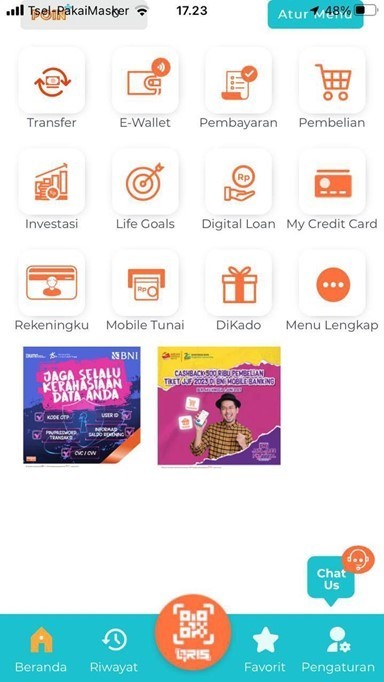
2. Выберите «Активаси Трансакси Карту ди Луар Негери»
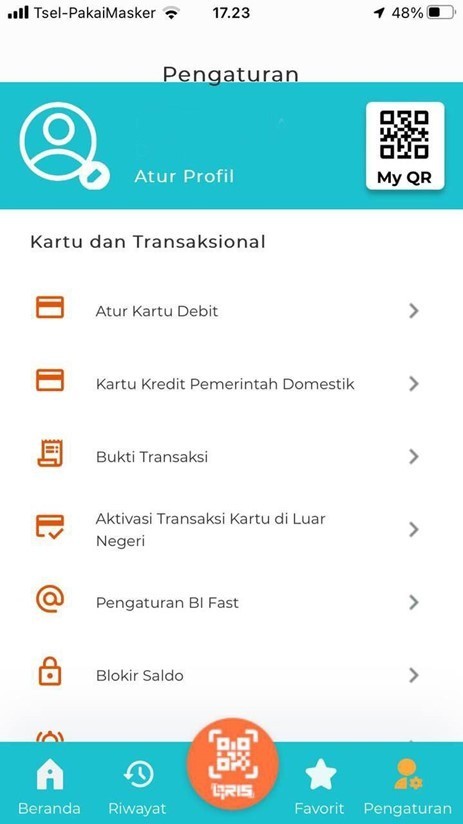
3. Введите в первое поле номер аккаунта, а во вторую страну, где планируется использовать карту.
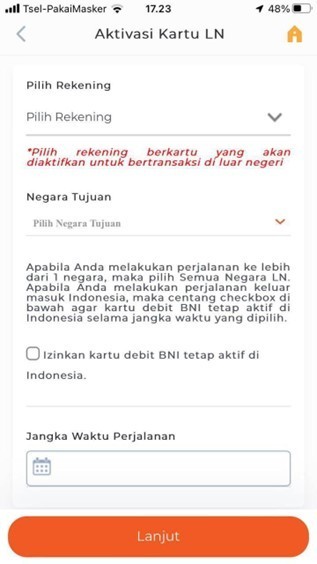
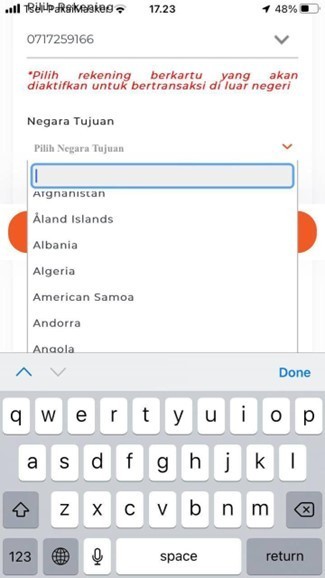
4. Если Вы планируете вылететь и вернуться в Индонезию, то поставьте галочку (как на картинке)
А далее выберите запрос, до которого Вы будете проживать в этой стране.
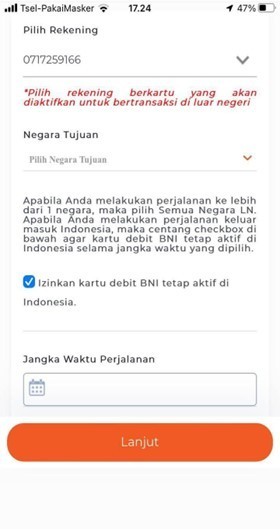
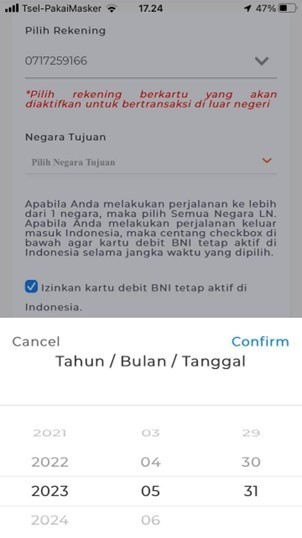
5. Используемые данные, если они были верны, нажали «Lanjut»
И готово) Изменения могут не сразу вступить в силу)
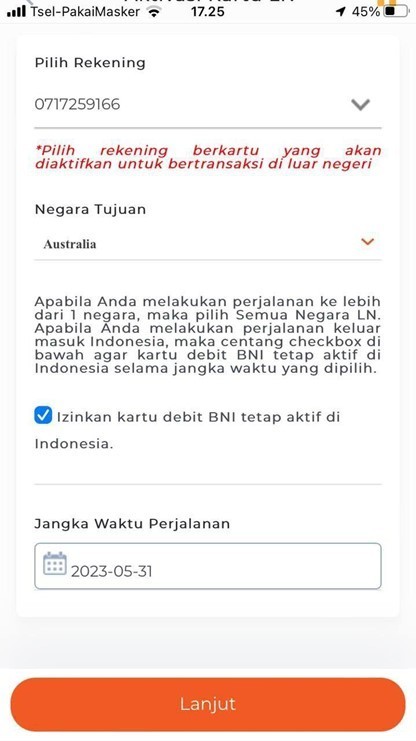
Открытие счета в приложении BNI
Выберите «Rekeningku»
Затем выберете «pembukaan Rekening»
Далее необходимо нажать «BNI DOLLAR»
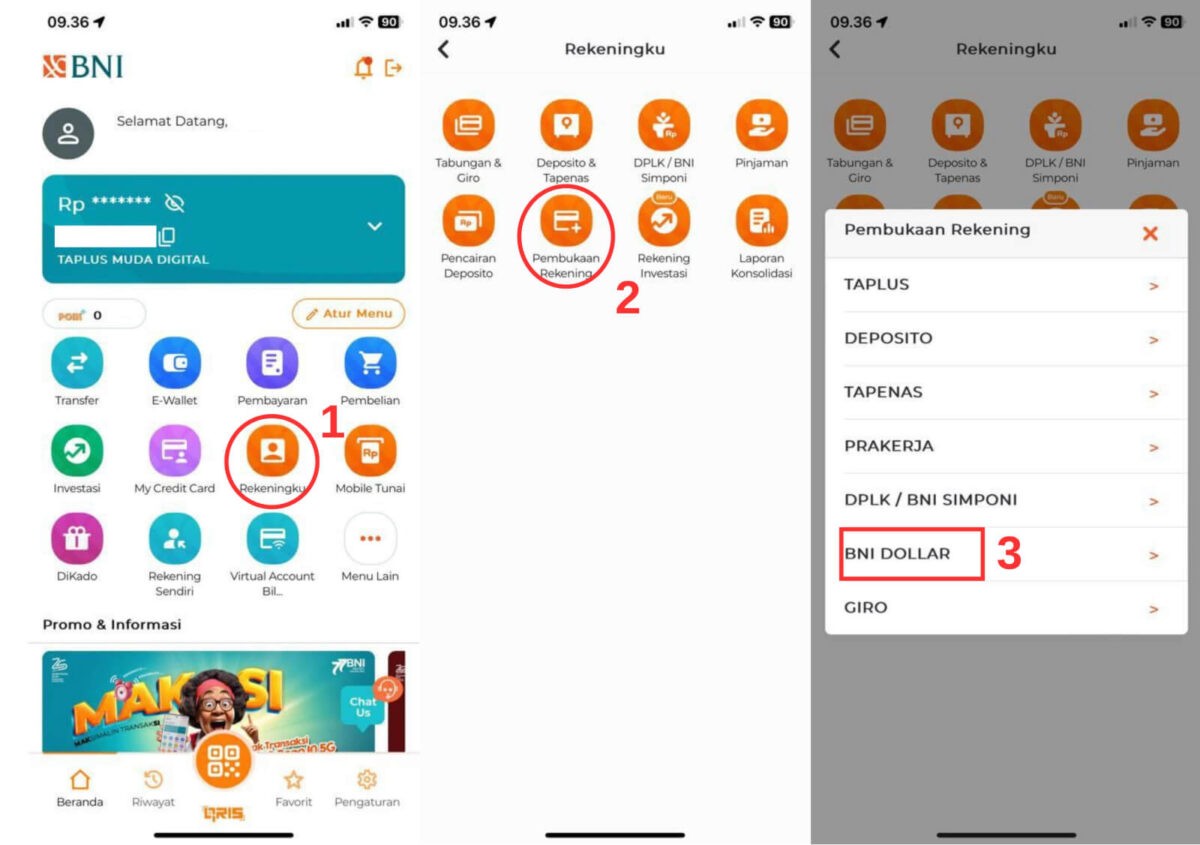
Нужно прокрутить вниз и нажать «saya setuju dengan s&k»
Далее появится такой выбор
Необходимо выбрать один из вариантов «tujuan pembukaan rekening», что означает открытие счета.
Investasi (Инвестиции)
Tabungan (экономия)
Transaksi (сделка)
Необходимость выбора «sumber dana», это означает, что необходимо выбрать один источник средств.
Bisnis (бизнес)
Investasi (Инвестиции)
Penghasilan (доход)
Warisan (наследство)
Lainnya (другое)
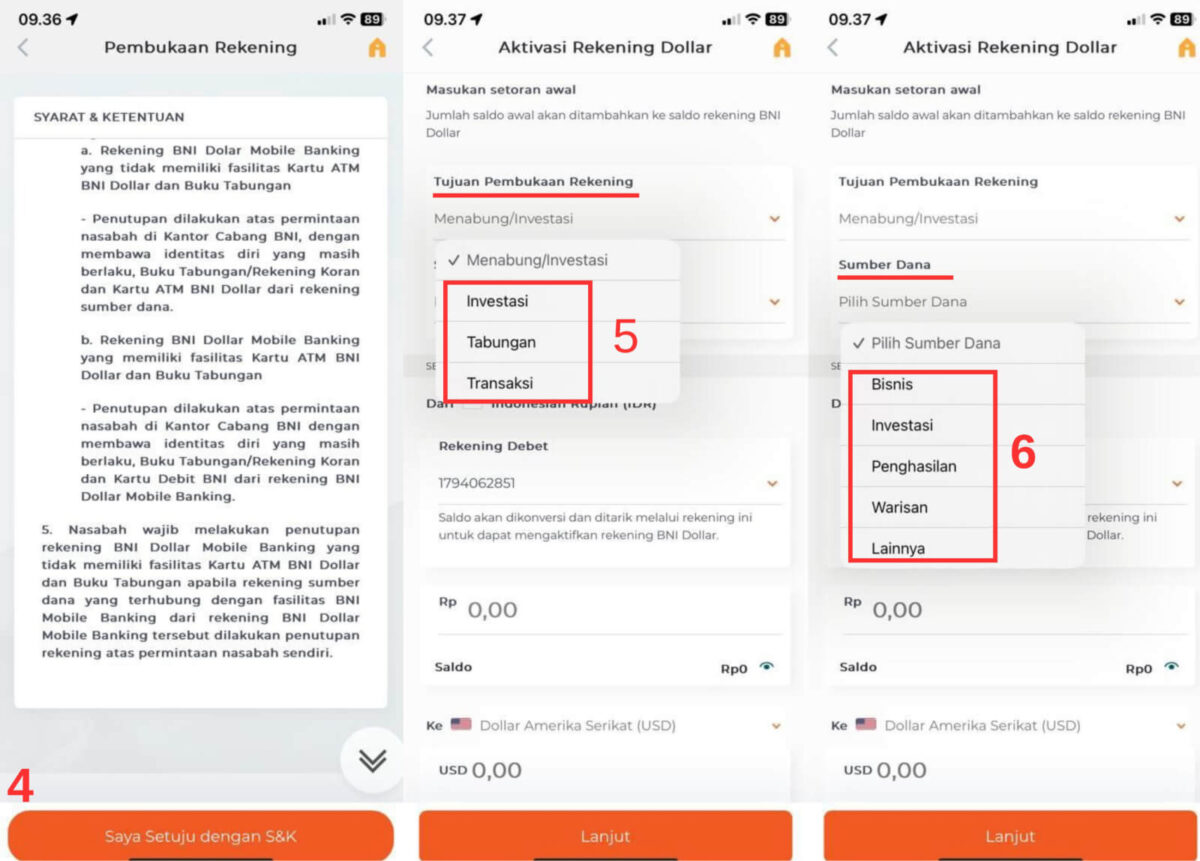
Если выбирать источник средств «Lainnya», необходимо указать в «asal sumber dana lainnya», откуда вы получаете доход.
В поле «Rp. 0.0» необходимо ввести эквивалентную сумму от IDR для конвертации в USD, минимальный депозит составляет 100 USD.
Необходимо ввести пароль и завершить транзакцию.
Примечание: здесь указана валюта, которую клиент банка может открыть в приложении.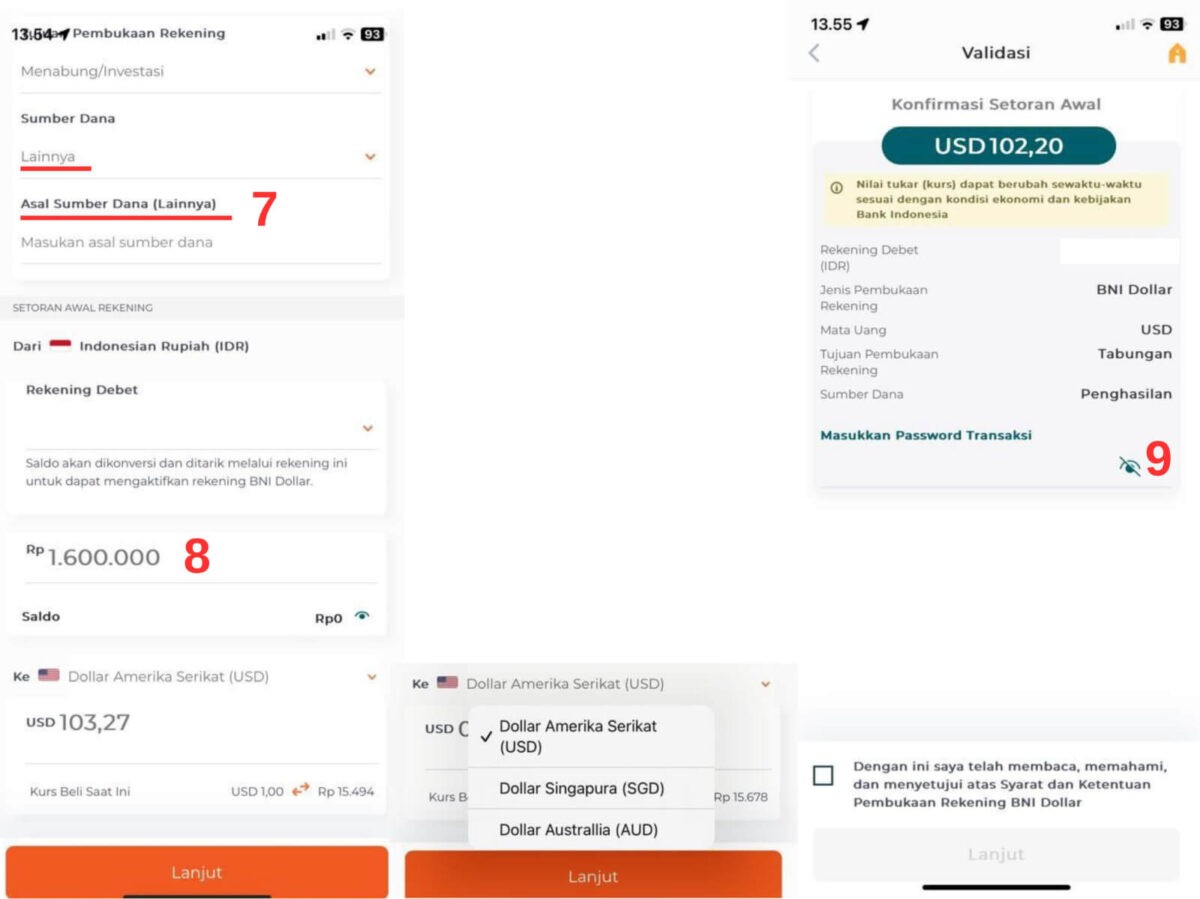
Как сделать перевод в другой банк
Выберите «antarbank» (все банки в Индонезии)
Выберите «Transfer ke tujuan baru» (Трансфер в новый пункт назначения)
Банк «tujuan» (банк назначения)
Ввод получателя счета в «Nomor rekening tujuan»
«sumber dana» (источник средств)
«input nominal transfer»
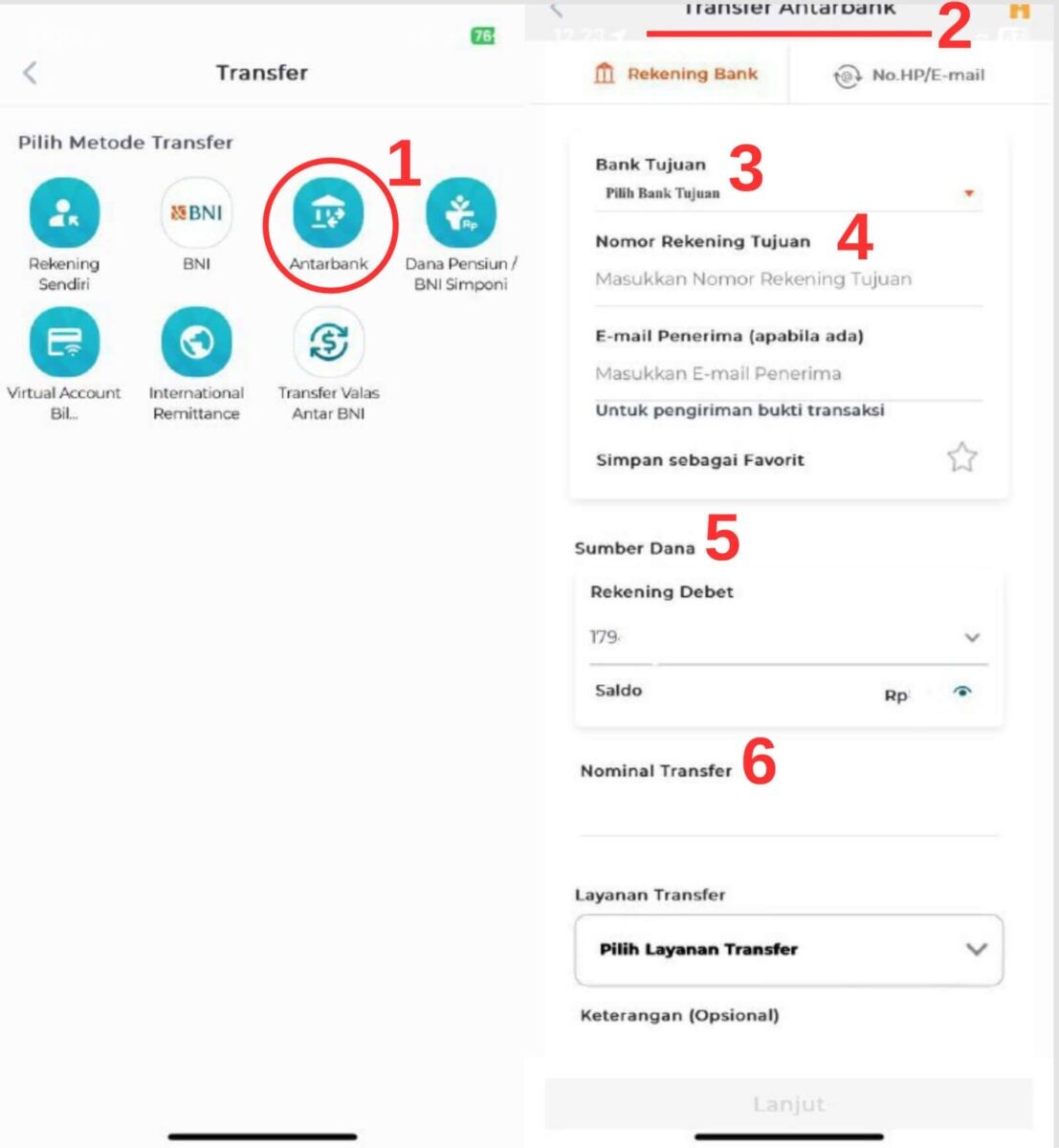
«layanan transfer» (услуги трансфера)
BI-FAST (RP. 2.500)
Realtime online (RP. 6.500)
SKN (RP. 2.900)
разница только в административном сборе«tujuan transaksi» (цель транзакции)
pemindahan dana (перевод средств)
investasi (инвестиции)
pembelian (покупка)
lainnya (другое)
Введите пароль транзакции
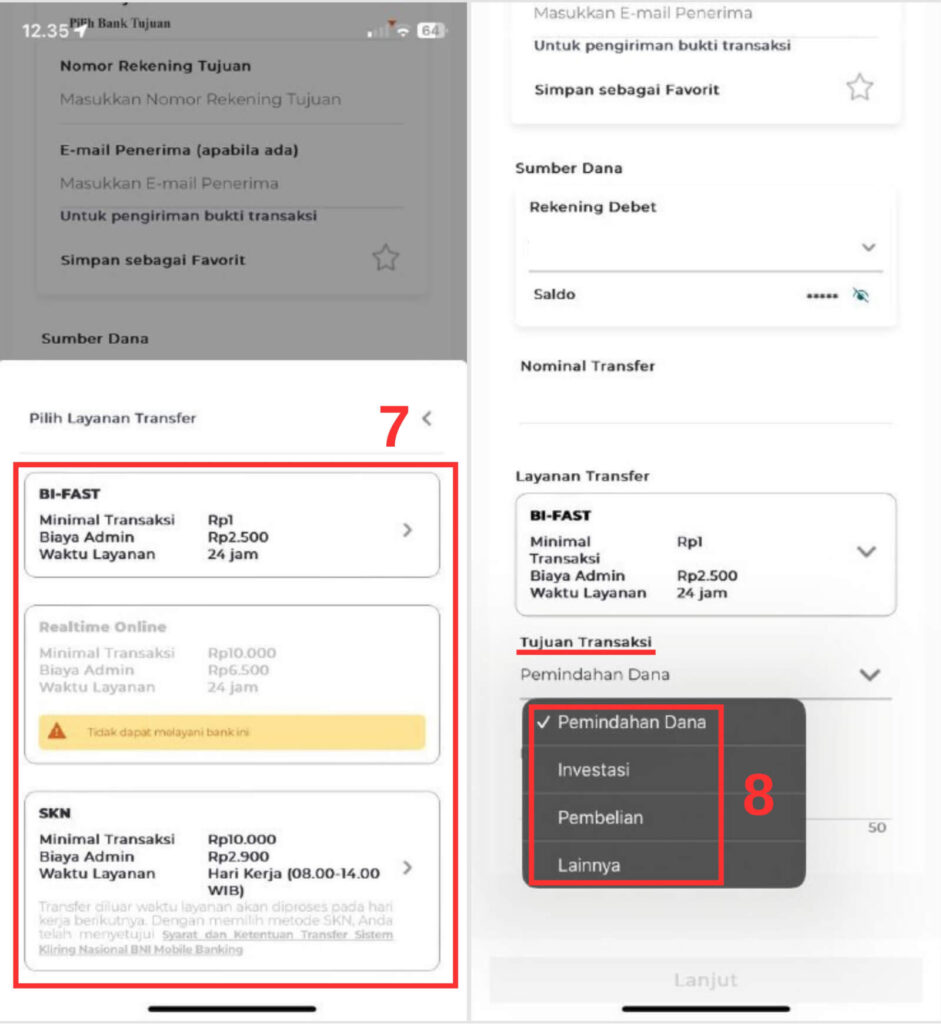
Как пополнить GO PAY
выберите меню «E-wallet»
«input baru» (новый ввод)
Введите номер телефона, зарегистрированный в GoPay
Выберите номинал
Введите пароль транзакции
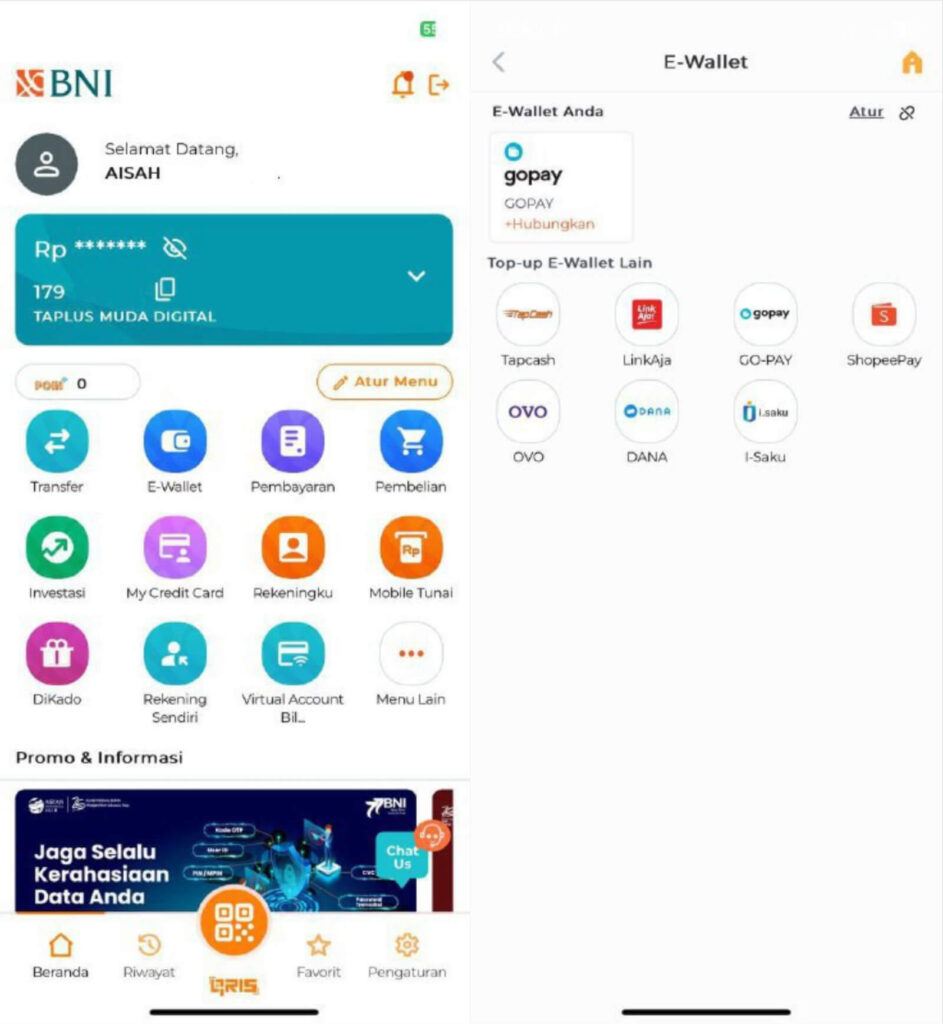
Как пополнить баланс телефона
Выбрать меню Pembelian (купить)
Нажмите ваучер «prabayar telpon»
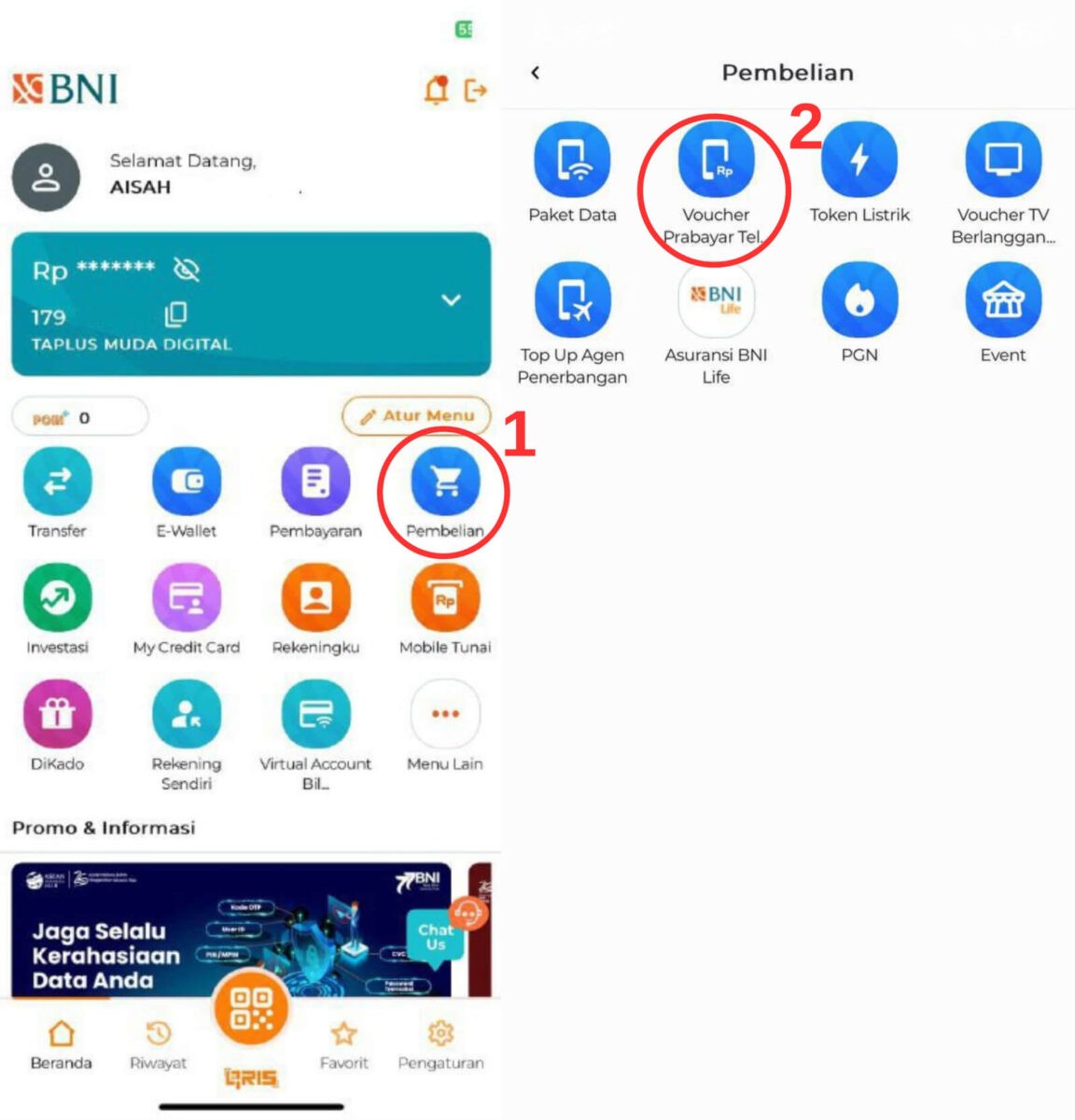
Выберите оператора «jenis» (тип оператора)
«telkomsel»
«Indosat ooredoo»
«XL/Axis»
«TRI»
«Smartfren»
Нажмите кнопку ввода
Введите номер телефона
Выберете номинал
Введите пароль транзакции
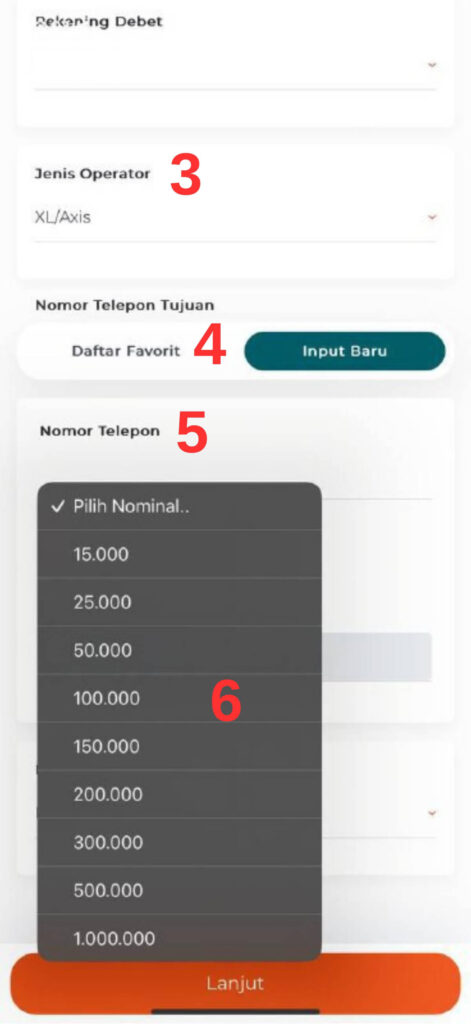
Как просмотреть номер счета и сделать выписку по счету
Выбрать «rekeningku» (мой аккаунт)
Выбрать «tabungan & giro»
Затем покажет вам номер счета и баланс
«mutasi rekening» (мутация аккаунта)
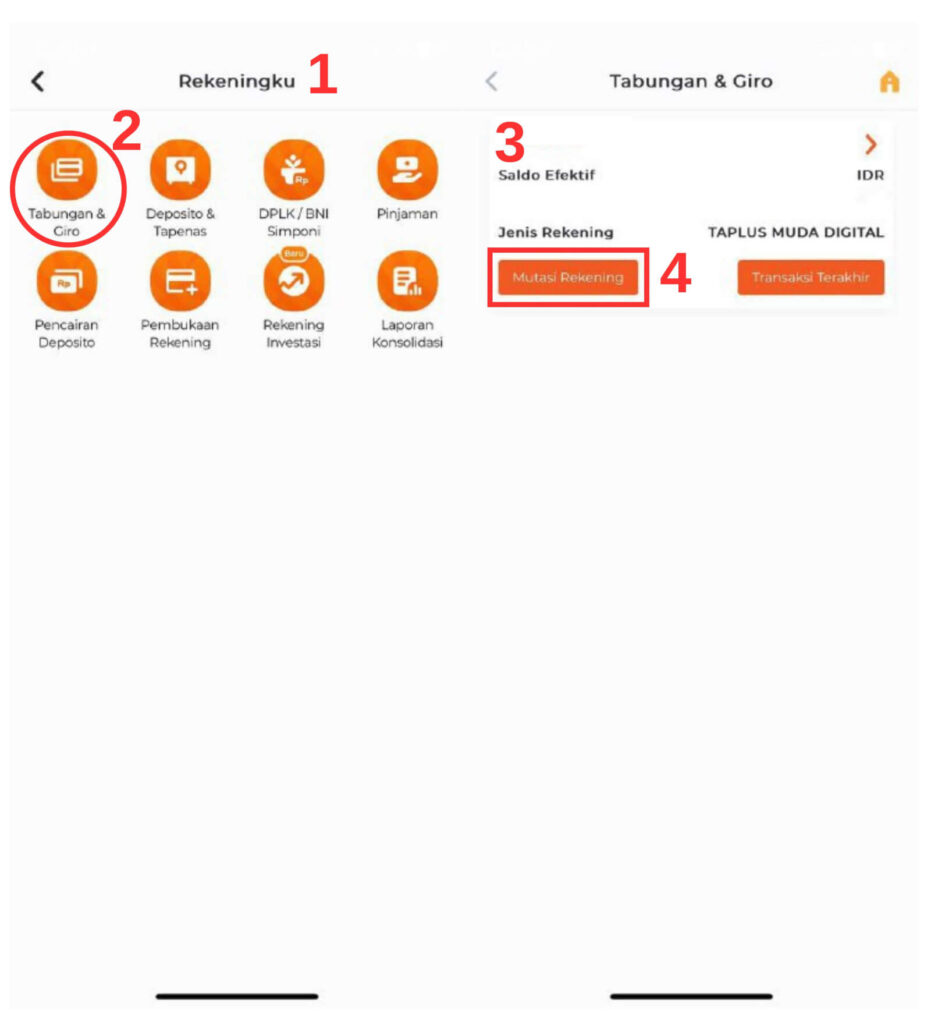
Выберите временной диапазон для желаемой выписки по счету
Выберите «selanjutnya» (далее) и скачайте версию в формате pdf.
«transaksi terakhir» (последняя транзакция)
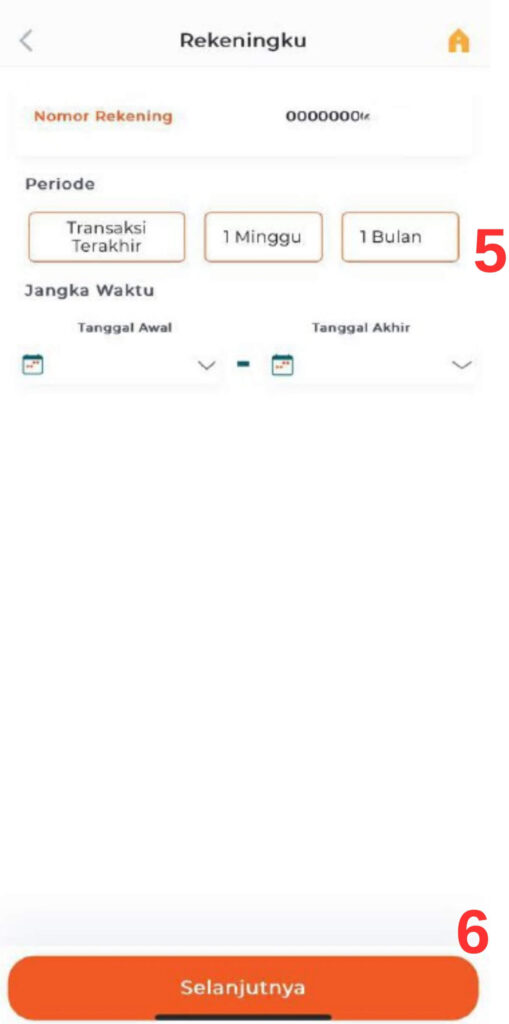
Как изменить номер мобильного телефона BNI m-banking или мобильного банкинга BNI
Это можно сделать онлайн и офлайн в филиалах.
Через приложение :
Откройте приложение BNI Mobile Banking
Выберите меню «Pengaturan»
Выберите меню «Mengaktifkan notifikasi SMS»
Выберите «Jenis layanan: Ubah»
Выберете «Nomor akun»
Введите номер учетной записи
Столбец «Threshold debot» можно оставить пустым
Нажмите кнопку «Melanjutkan»
В разделе проверки еще раз проверьте, правильный ли номер мобильного телефона
Введите пароль и нажмите «Melanjutkan».
Дождитесь появления уведомления о том, что замена номера мобильного банка BNI Mobile Banking прошла успешно.